Windows10のパソコンを使っていて、文字が見えにくいと思ったことはないでしょうか。
今回は Windowsのシステムフォントで表示されるメニュー等を見やすくする調整方法を紹介します。
ちなみにシステムフォントを変更する方法ではなく、フォントを変えずに調整する方法になります。
システムフォントの調整方法
まずは見えにくくなっている画面の例です。
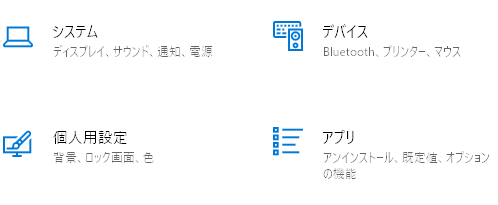
文字がかすれてしまっている感じで読みづらいですね。
フォントの調整は、設定画面から個人設定を選択し、フォントをクリックします。
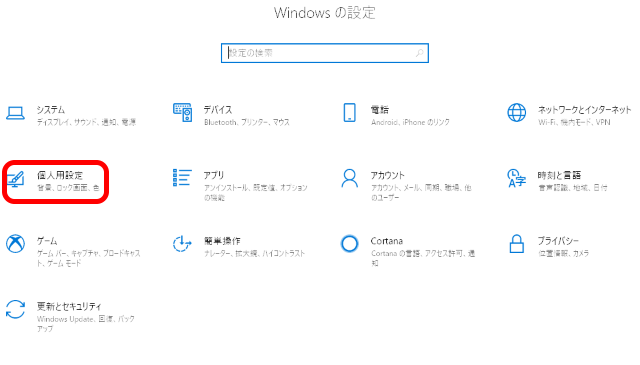
フォントの設定にある「ClearTypeテキストの調整」をクリックします。
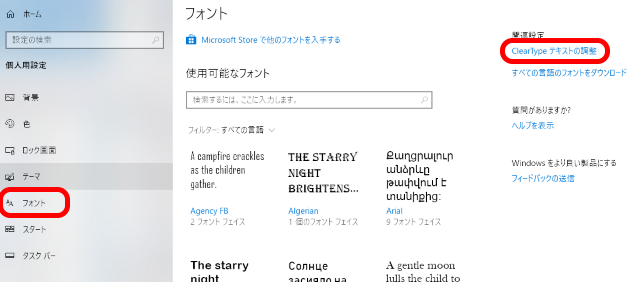
「ClearTypeテキストチューナー」のウィザードが起動しますので、「ClearTypeを有効にする」にチェックをつけて次へボタンを押します。
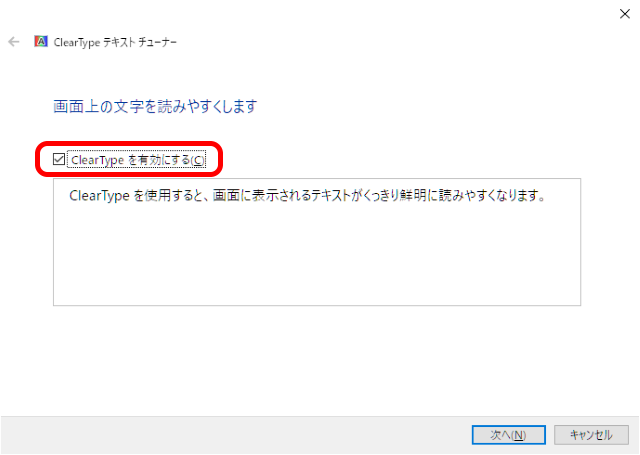
私の環境はマルチディスプレイなので、2つの画面が検出されました。
両方のモニターで調整をするので、「すべてのモニターを調整します」を選択して次へボタンを押します。
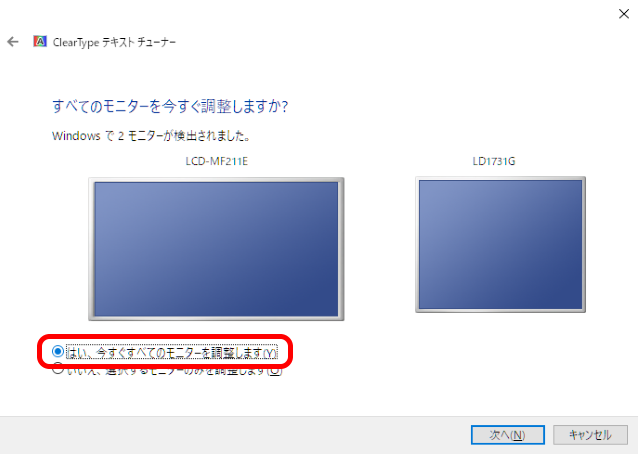
すると、下のような文字を選択する画面が表示されるので、一番見やすい文字を選択して次へボタンを押します。
このような選択画面が幾つか表示されるので、都度、見やすい文字を選択していきます。
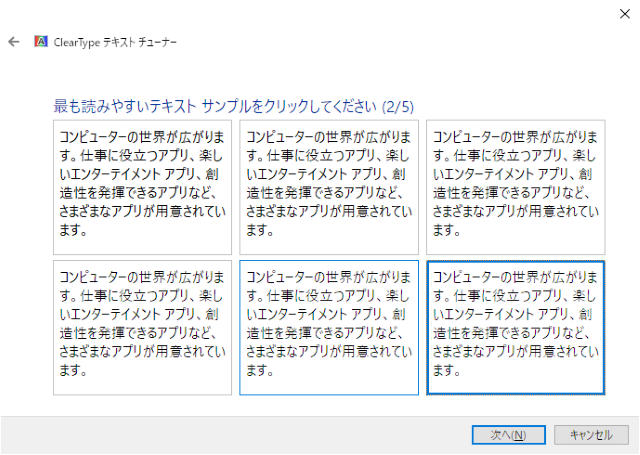
ウィザードが最後まで実行されると調整は完了します。
画面によってはすぐに調整した結果が反映されないかもしれませんので、フォントが変わらないと思ったら、念のためWindowsの再起動をしてみてください。
調整した結果
最初にお見せした画面と調整した画面を比較してみます。
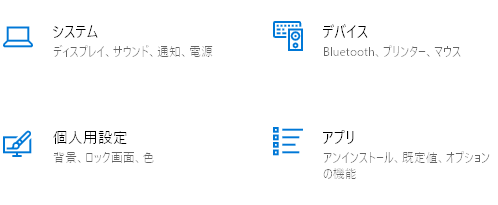
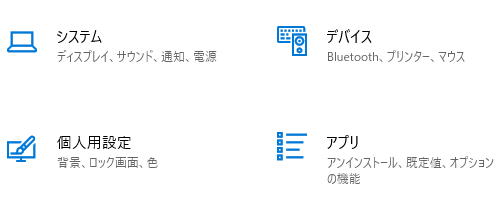
格段に見やすくなっていますね。
Windows10を使っていて、画面の文字(メニュー等)が読みづらいと思ったときは試してみてください。
お使いのソフト(特にエディター系)によっては、独自にフォント設定しているものがありますので、その場合は、システムフォントではなく、ソフトの表示設定等を確認してみてください。
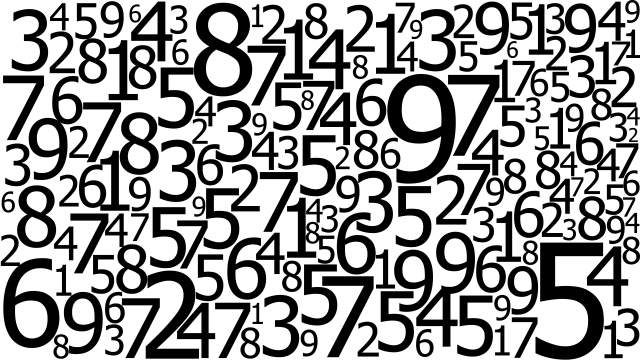


コメント